Mikään ei ole turhauttavampaa kuin Mac-tietokoneen käyttö ja se alkaa yhtäkkiä hidastua tai jäätyä. Tämä pätee erityisesti, jos olet keskellä projektia ja joudut käynnistämään tietokoneesi uudelleen, jolloin menetät kaiken edistymisesi. Saattaa tuntua, että tehtävän suorittaminen kestää ikuisuuden.
Sisällys
- Pakota lopettamaan reagoimattomat sovellukset
- Nollaa järjestelmänhallintaohjain
- Nollaa PRAM/NVRAM
- Käynnistä vikasietotilassa
- Suorita Apple Diagnostic Test (tai Apple Hardware Test vanhemmissa Maceissa)
- Vie Macisi Apple Storeen
Riippuen siitä, mikä aiheuttaa tietokoneesi jäätymisen, olemme listanneet muutamia ratkaisuja ja lisänneet perusteellisia vaiheita, jotka auttavat sinua pääsemään ongelman ytimeen.
Suositellut videot
Kohtalainen
15 minuuttia
Mac tai MacBook
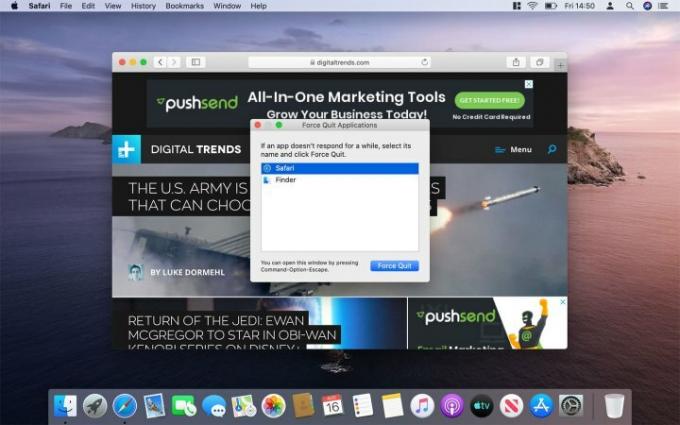
Pakota lopettamaan reagoimattomat sovellukset
Ensimmäinen asia, joka kannattaa kokeilla, jos Macisi ei vastaa, on tarkistaa, onko sovellus jumiutunut, koska joskus tämä voi myös lukita Macin. Jos sovellus on jumiutunut eikä sen sulkeminen toimi,
Ctrl+napsautus sen kuvaketta Dockissa ja vie osoitin sen päälle Lopettaa -painiketta. Pidä Vaihtoehto (joissain Mac-näppäimistöissä Alt) asti Lopettaa tulee Pakota lopettamaan; napsauta tätä.Vaihtoehtoisesti yritä painaa Opt+Cmd+Esc avataksesi Pakota lopetus -ikkunan. Valitse sovellus, jonka haluat sulkea, ja napsauta sitten Pakota lopettamaan (tai Käynnistä uudelleen jos Finder on jumiutunut), napsauta Pakota lopettamaan vahvistusvalintaikkunassa.
Jos Macisi on kokonaan lukittu ja yllä olevat vaiheet eivät toimi, paina Ctrl+Opt+Cmd ja virtapainiketta samanaikaisesti; tämä käynnistää Macin uudelleen.

Nollaa järjestelmänhallintaohjain
System Management Controller (SMC) hoitaa kaikenlaisia asioita Macin kulissien takana akunhallinnasta näppäimistön taustavaloon. Jos Macisi jäätyy jatkuvasti, SMC saattaa olla nollattava.
Se, mitä teet, riippuu siitä, onko Macissasi T2-suojaussiru. Jos käytät MacBookia, jolla ei ole (eli sinulla ei ole vähintään a 2016 tai uudempi MacBook Pro), sammuta se ja paina sitten Vaihto+Ctrl+Opt ja virtapainiketta samanaikaisesti. Pidä kaikkia näitä näppäimiä 10 sekuntia ja päästä sitten irti. Käynnistä Mac painamalla virtapainiketta. Jos käytät Mac-pöytäkonetta, jossa ei ole T2-sirua (kuten iMac), sammuta se, irrota virtajohto ja odota 15 sekuntia, kytke se takaisin ja käynnistä Mac.
Jos Macissasi on T2-siru, prosessi on erilainen. Sammuta laite sekä MacBookeissa että pöytätietokoneissa ja paina sitten virtapainiketta 10 sekunnin ajan. Päästä irti ja odota muutama sekunti ja paina sitten uudelleen käynnistääksesi Macin.
Jos käytät vanhempaa MacBookia, jossa on irrotettava akku, sinun on noudatettava ohjeita Applen verkkosivuilla.

Nollaa PRAM/NVRAM
Macin PRAM ja NVRAM ovat pieniä muistin osia, joihin on tallennettu tiettyjä asetuksia, joita tietokoneen on käytettävä nopeasti. Jos Macisi jäätyy, voi olla, että joko PRAM- tai NVRAM-muistissa on virhe.
Niiden palauttaminen voi auttaa, ja prosessi on sama molemmille. Sammuta ensin Mac, käynnistä se ja paina heti Opt+Cmd+P+R. Pidä näitä näppäimiä painettuna 20 sekuntia; Mac saattaa käynnistyä uudelleen tänä aikana, mutta pidä niitä alhaalla 20 sekunnin ajan.
Jos Mac toistaa normaalisti käynnistysäänen, kun käynnistät sen, voit vapauttaa näppäimet, kun se toistetaan. Jos Macissasi on T2-suojaussiru, voit vapauttaa ne, kun Apple-logo on ilmestynyt ja kadonnut toisen kerran.
Huomaa, että jos olet asettanut laiteohjelmiston salasanan, sinun on poistettava se käytöstä, ennen kuin voit nollata PRAM- ja NVRAM-muistit. Applella on ohjeet laiteohjelmiston salasanan poistamiseen käytöstä verkkosivuillaan.
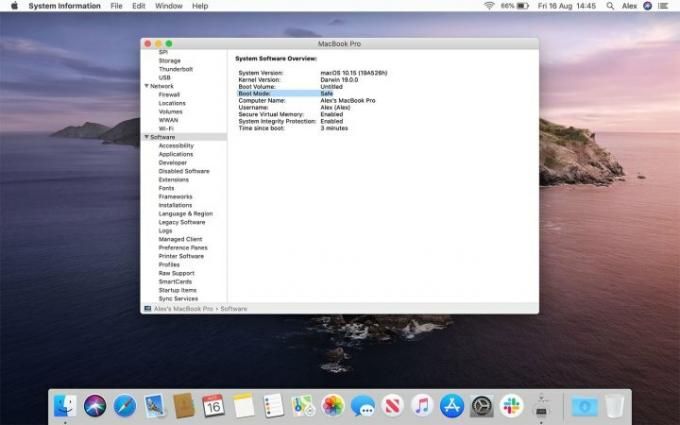
Käynnistä vikasietotilassa
Macin lataaminen vikasietotilassa voi korjata jumiutumiseen liittyvät ongelmat tai auttaa sinua tunnistamaan ongelman syyn. Vikasietotila varmistaa käynnistyslevyn eheyden ja estää tiettyjen sovellusten ja prosessien suorittamisen.
Aloita vikasietotilassa sammuttamalla Mac, käynnistämällä se uudelleen ja pitämällä heti Shift-näppäintä painettuna. Vapauta Shift-näppäin, kun näet kirjautumisikkunan. Jos olet salannut käynnistyslevykkeen FileVaultilla, saatat joutua kirjautumaan sisään kahdesti – kerran avataksesi käynnistyslevyn lukituksen ja toisen kerran kirjautuaksesi Finderiin.
Yritä nyt Macin uudelleenkäynnistys normaalilla käynnistysmenettelyllä. Jos pystyt käyttämään Macia ilman, että se jäätyy, vikasietotila on saattanut korjata ongelman. Jos jäätyminen jatkuu, kun käytät Macia vikasietotilan ulkopuolella, sinulla voi olla ongelma kirjautumiskohteiden kanssa (sovellukset, jotka lataa, kun kirjaudut sisään ensimmäisen kerran), Wi-Fi-verkkoon tai ulkoiseen laitteeseen, koska kaikki nämä ovat poissa käytöstä tai kassakaappi rajoittaa -tilassa.
Applen tukisivu sisältää lisätietoja vikasietotilasta, mikä voi auttaa.
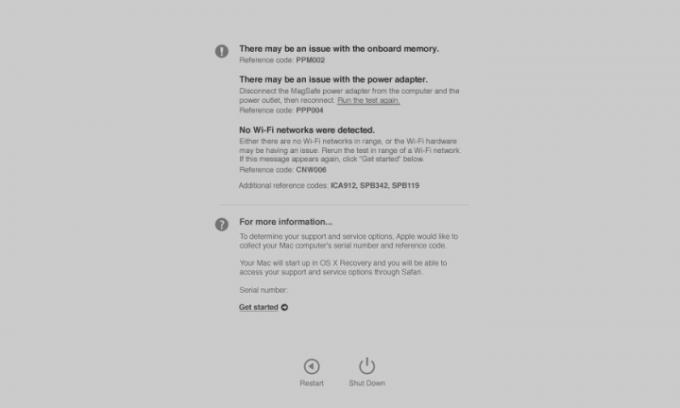
Suorita Apple Diagnostic Test (tai Apple Hardware Test vanhemmissa Maceissa)
Jos jäätyminen jatkuu ja epäilet sen johtuvan laitteisto-ongelmasta, suorita Apple Diagnostic Test. Irrota ensin kaikki ulkoiset laitteet paitsi näppäimistö, hiiri, näyttö, Ethernet-yhteys (jos käytät sellaista) ja virtajohto. Varmista, että Mac on kiinteällä, tasaisella alustalla ja hyvin tuuletettu, ja sammuta se sitten.
Käynnistä Mac uudelleen ja paina sitten välittömästi D-näppäintä ja pidä sitä painettuna. Pidä sitä painettuna, kunnes näyttöön tulee näyttö, jossa sinua pyydetään valitsemaan kieli. Valitse kieli ja odota, kunnes diagnostinen testi suoritetaan. Tämän pitäisi kestää vain pari minuuttia.
Jos testi löytää ongelmia, se listaa ne mahdollisten ratkaisujen kanssa. Se tarjoaa myös viitekoodit havaituille ongelmille sekä tapoja ottaa yhteyttä Appleen, jotta se voi korjata ongelman.
Jos Macisi julkaistiin ennen kesäkuuta 2013, sinun tulee käyttää Apple Hardware Test sen sijaan.

Vie Macisi Apple Storeen
Jos Macisi jäätyy edelleen ja olet kokeillut kaikkia kirjan temppuja, saatat tarvita ammattilaisia. Yksinkertaisesti sanottuna pätevillä teknikoilla on tarvittava koulutus diagnosoidakseen ja hoitaakseen Macin vaivoja, joista sinulla ei ehkä ole kokemusta.
Suunnata locate.apple.com ja seuraa näytön ohjeita löytääksesi lähimmän Apple Storen tai Applen valtuutetun palveluntarjoajan.
Jos et halua mennä suoraan Applelle, etsi kolmannen osapuolen korjaamo, jolla on kokemusta Macien korjaamisesta. Varmista kuitenkin, että myymälä on Applen valtuuttama palveluntarjoaja, mikä tarkoittaa, että Applen valmistajat hyväksyvät sekä varaosien aitouden että teknikkojensa asiantuntemuksen.
Artikkelimme aiheesta parhaat pikanäppäimet Macille on tarjolla vielä enemmän Mac-vinkkejä.
Toimittajien suositukset
- Tämä piilotettu valikko on ikuisesti muuttanut tapaa, jolla käytän Macia
- Parhaat takaisin kouluun MacBook-tarjoukset: Säästä MacBook Airista ja Prosta
- M3 MacBook Pro saattaa käynnistyä nopeammin kuin kukaan odotti
- Kuinka tulostaa Chromebookista – helppo tapa
- MacBook Air on edelleen kaikkien aikojen alhaisimmillaan Prime Day 2023 -tapahtuman jälkeen




